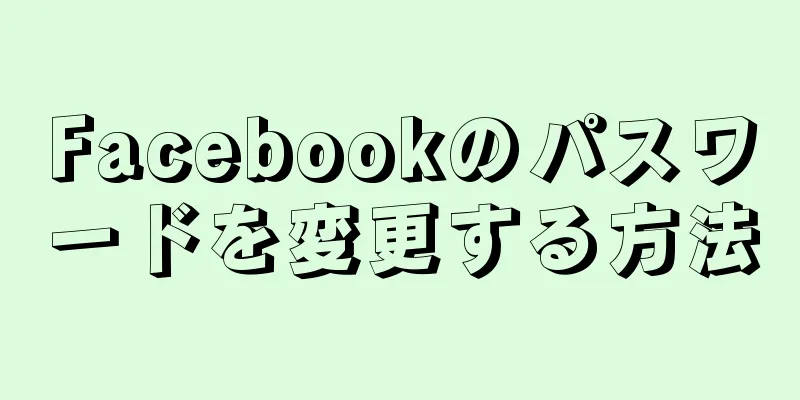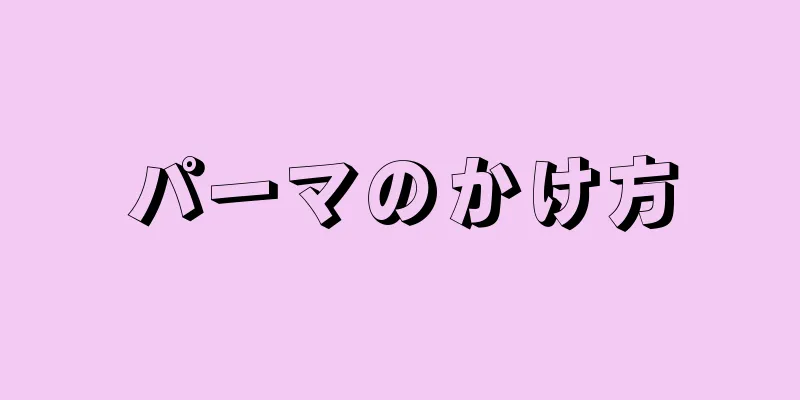|
他人が自分のアカウントにアクセスしたのではないかと心配な場合は、Facebook のパスワードを変更することをお勧めします。そうならなくても、パスワードを安全に保つために定期的にパスワードを変更することをお勧めします。パスワードを変更する方法を知りたい場合は、次の 9 つの手順に従ってください。 ステップ- {"smallUrl":"https:\/\/www.wikihow.com\/images_en\/thumb\/8\/81\/Change-Your-Facebook-Password-Step-1.jpg\/v4-460px-Change-Your-Facebook-Password-Step-1.jpg","bigUrl":"https:\/\/www.wikihow.com\/images\/thumb\/8\/81\/Change-Your-Facebook-Password-Step-1.jpg\/v4-728px-Change-Your-Facebook-Password-Step-1.jpg","smallWidth":460,"smallHeight":345,"bigWidth":728,"bigHeight":546,"licensing":"<div class=\"mw-parser-output\"><\/div>"} 1 Facebook ページにログインします。メールアドレスとパスワードを入力して「ログイン」をクリックしてください。
- {"smallUrl":"https:\/\/www.wikihow.com\/images\/thumb\/5\/57\/Change-Your-Facebook-Password-Step-2-Version-2.jpg\/v4-460px-Change-Your-Facebook-Password-Step-2-Version-2.jpg","bigUrl":"https:\/\/www.wikihow.com\/images\/thumb\/5\/57\/Change-Your-Facebook-Password-Step-2-Version-2.jpg\/v4-517px-Change-Your-Facebook-Password-Step-2-Version-2.jpg","smallWidth":460,"smallHeight":344,"bigWidth":517,"bigHeight":387,"licensing":"<div class=\"mw-parser-output\"><\/div>"} 2ホームページの右上隅にある設定歯車をクリックします。ドロップダウンメニューが表示されます。
- {"smallUrl":"https:\/\/www.wikihow.com\/images_en\/thumb\/8\/84\/Change-Your-Facebook-Password-Step-3-Version-2.jpg\/v4-460px-Change-Your-Facebook-Password-Step-3-Version-2.jpg","bigUrl":"https:\/\/www.wikihow.com\/images\/thumb\/8\/84\/Change-Your-Facebook-Password-Step-3-Version-2.jpg\/v4-500px-Change-Your-Facebook-Password-Step-3-Version-2.jpg","smallWidth":460,"smallHeight":344,"bigWidth":500,"bigHeight":374,"licensing":"<div class=\"mw-parser-output\"><\/div>"} 3「アカウント設定」をクリックします。ドロップダウンメニューのオプションになります。
- {"smallUrl":"https:\/\/www.wikihow.com\/images\/thumb\/f\/f5\/Change-Your-Facebook-Password-Step-4-Version-2.jpg\/v4-460px-Change-Your-Facebook-Password-Step-4-Version-2.jpg","bigUrl":"https:\/\/www.wikihow.com\/images\/thumb\/f\/f5\/Change-Your-Facebook-Password-Step-4-Version-2.jpg\/v4-728px-Change-Your-Facebook-Password-Step-4-Version-2.jpg","smallWidth":460,"smallHeight":345,"bigWidth":728,"bigHeight":546,"licensing":"<div class=\"mw-parser-output\"><\/div>"} 4「パスワード」ボタンの右側にある「編集」オプションをクリックします。これにより、現在のパスワードを編集できるようになります。パスワードを変更した場合も通知されます。
- {"smallUrl":"https:\/\/www.wikihow.com\/images_en\/thumb\/6\/68\/Change-Your-Facebook-Password-Step-5-Version-2.jpg\/v4-460px-Change-Your-Facebook-Password-Step-5-Version-2.jpg","bigUrl":"https:\/\/www.wikihow.com\/images\/thumb\/6\/68\/Change-Your-Facebook-Password-Step-5-Version-2.jpg\/v4-817px-Change-Your-Facebook-Password-Step-5-Version-2.jpg","smallWidth":460,"smallHeight":345,"bigWidth":817,"bigHeight":538,"licensing":"<div class=\"mw-parser-output\"><\/div>"} 5 「現在のパスワード」ボックスに現在のパスワードを入力します。これは安全対策です。
- {"smallUrl":"https:\/\/www.wikihow.com\/images\/thumb\/f\/fc\/Change-Your-Facebook-Password-Step-6-Version-2.jpg\/v4-460px-Change-Your-Facebook-Password-Step-6-Version-2.jpg","bigUrl":"https:\/\/www.wikihow.com\/images\/thumb\/f\/fc\/Change-Your-Facebook-Password-Step-6-Version-2.jpg\/v4-828px-Change-Your-Facebook-Password-Step-6-Version-2.jpg","smallWidth":460,"smallHeight":345,"bigWidth":728,"bigHeight":546,"licensing":"<div class=\"mw-parser-output\"><\/div>"} 6「新規」ボックスに新しいパスワードを入力します。このボックスは、「現在」ボックスのすぐ下にあります。
- {"smallUrl":"https:\/\/www.wikihow.com\/images\/thumb\/c\/c6\/Change-Your-Facebook-Password-Step-7-Version-2.jpg\/v4-460px-Change-Your-Facebook-Password-Step-7-Version-2.jpg","bigUrl":"https:\/\/www.wikihow.com\/images\/thumb\/c\/c6\/Change-Your-Facebook-Password-Step-7-Version-2.jpg\/v4-728px-Change-Your-Facebook-Password-Step-7-Version-2.jpg","smallWidth":460,"smallHeight":345,"bigWidth":728,"bigHeight":546,"licensing":"<div class=\"mw-parser-output\"><\/div>"} 7 「新しいパスワードを再入力」ボックスに再度入力し、新しいパスワードを入力します。これにより、最初に入力したパスワードが正しいことが保証されます。
- 8 「変更を保存」をクリックします。このボタンは他のボックスより少し下にあることがわかります。これにより、Facebook でのパスワード変更のプロセスが完了します。 広告する
|